新型コロナウィルスの影響で海外旅行に行けないので、海外用に購入したモバイルルーターも本来の目的ではなく国内でに利用になっています。
その間に楽天モバイルをはじめDOCOMOの「Ahamo」やauの「povo」、Softbankの「LINEMO」などの20GBまでに通信料で3,000円以下のプランが発売されてデーター通信に関してのコストが大きく変わってきました。
もう一つの大きな変化としてeSIMがあります。
eSIMと言うとAppleSIMが有名ですが楽天モバイルやIIJmioなどが現在積極的に展開しています。
eSIMは物理的なSIMは必要なくその時に使いたい通信事情社の情報を書き込むことによって、自由にプランや期間を決めて利用できるもので、海外に行ったときでもSIMを購入する事なく空港に到着後直ぐにデーター通信を開始することができます。
eSIMのAppleSIMは海外で利用していましたので低価格で便利でしたが、iPadのSIMフリー専用の機能でiPhoneでは利用することができませんでした。
関連:海外で格安で利用できるワイモバイル(Ymobile)のPocket WiFi「Pocket WiFi 701UC」
Contents
DOCOMOの「Ahamo」
DOCOMOの今月からサービスが開始される「Ahamo」は20GBまでのデーター通信と5分までの通話が無料で2,700円(税別)で提供されます。
auやSoftbankなども目先を変えて金額の差別化を行っていますが同じような内容と料金でサービスを提供します。
その中で「Ahamo」は追加料金なしで海外80カ国以上でデーター通信が可能になります。
今までは携帯電話会社の提供する高額な海外ローミングかモバイルルーターのレンタル、現地のSIMを購入して必要な分をチャージするなどの方法で行っていたデーター通信がそのままの環境とスマートフォンで利用可能になります。
利用のための手続きはすべてオンラインで行う必要がありますが、海外に行かれる方にとっては非常にメリットがあります。
ahamoについて

ahamoの申し込み、新規契約などの受付はオンライン限定になります。
契約後の手続き、相談など、全てahamoのマイページや専用のスマートフォンアプリで行うことになります。
もし、相談がる時は専用のチャットを利用することになります。
ahamoのメリット
- データ通信量が20GBになります。(海外82カ国でも利用可能)
- SIM対応またはeSIMに対応
- 毎月20GBを超過した場合の通信速度は最大1Mbps
- ネットワークは4G/5Gどちらにも対応
- テザリングは無料
- 5分間までの国内通話何回かけても無料(5分以降は20円/30秒)
+1,000円(税別)で「かけ放題」になります - 契約期間の設定はなく、いつでも解約できます。
- 事務手数料無料、MNP転出手数料無料
- ファミリー割引(ahamoユーザーから家族への通話は1回5分まで無料。ギガプランなどを契約中の同一「ファミリー割引」家族からahamoユーザーへの通話は無料)
ahamoデメリット
- キャリアメール(@docomo.ne.jp)は利用不可
- オンラインのみ申込み可能(店頭でのサポートは受けられません。)
- 既存プランからahamoへ移行する場合、ドコモでの契約年数はリセット
- 海外からの通話は有料
- ドコモ光セット割引・みんなドコモ割引・dカード支払割引はすべて適用外20歳以上の方なら誰でも契約可
※20歳未満の方が契約する場合は、20歳以上の個人(原則として親権者)が契約した上で「利用者登録」する必要があります。 -
その他の割引などには対応していません。
海外での利用について
海外サービスに関しては申し込みは不要になります。

日本人の渡航先約95%のエリアをカバーしています。
利用方法
渡航先でデータ通信を使うときに、スマートフォンの「データローミング」を「オン」に設定してください。
ahamoはメインで利用しても問題がないサービス内容です。
特に海外ではそのままデーター通信が可能なので非常に便利です。
ただし、海外での通話は有料になりますので他の方法を考える必要があります。
eSIMの活用
iPhoneの一部ではeSIMを利用することによってデュアル SIM で利用することができます。
対応する機種はiPhone XS、iPhone XS Max、iPhone XR 以降になり、nano-SIM と eSIM を使ったデュアル SIM に対応しています。
eSIM はデジタル SIM なので、物理的な nano-SIM を使うことなく、通信事業者 (キャリア) のモバイル通信プランを利用することができます。
この機能を利用してメイン回線はahamoを利用した状態で海外での利用が更に便利になります。
現地の通信事情社を使ってデーター通信をeSIMを利用して行うこともできますが、ahamoである程度のデーター通信ができる状態なので、その部分はahamoを利用します。
人によって利用するデーター量は違うと思います。
個人的な使い方なら海外でストリーミングなどを行わない限り5日程度の日程なら7GB程度で十分なので、その部分はahamoがあれば十分です。
ただ、通話に関しては無料ではないので、それを補うためにeSIMを利用することを考えています。
具体的には楽天モバイルになります。
楽天モバイルの「Rakuten UN-LIMIT V」は海外からの通話も専用アプリ「Rakuten Link」を利用することで無料になります。
また有料の番号付きSkypeのように番号をつける必要もなく、楽天モバイルの番号が利用できます。
しかも、楽天モバイルの「Rakuten UN-LIMIT V」は月1GB以下のデーター通信料の場合は無料、3GBまでは980円、20GBまでは1,980円、それ以上は2,980円と利用するデーター量によって料金が変化していきます。
つまり、電話だけの利用であればほぼ0円で利用することができます。
ahamoと組み合わせる事によって国内はもちろん、海外でも価格を抑えて利用することができます。
また、もしデーター通信料が足りなくなった場合は、一時的に現地のキャリアを利用することもできますの。
SIMを購入したり、面倒な設定を行ったり、高井国際ローミングを使わなくてもその場で設定することが可能です。
eSIMの設定
eSIMの設定に関しては事業者によって若干の違いがあります。
以下に一般的な方法を記載します。
機種はiPhoneを利用します。
eSIM でモバイル通信プランを設定する
2 つ目のモバイル通信プランを利用するためには、通信事業者から支給された QR コードをスキャンするか、通信事業者の iPhone App を使うか、割り当てられたプランを設定からインストールするか、情報を手動で入力します。
QR コードをスキャンする
カメラ App を開いて QR コードをスキャンします。
「モバイル通信プランが検出されました」という通知が表示されたら、その通知をタップします。
画面の下部の「続ける」をタップします。
「モバイル通信プランを追加」をタップします。
eSIM をアクティベートするために確認コードの入力を求められた場合は、通信事業者から支給された番号を入力してください。
通信事業者の専用プランを使う
キャリアのアプリをインストールし「モバイル通信プランのインストールの準備ができました」という通知が表示されたら、この通知をタップします。
設定 App で、「モバイル通信プランのインストールの準備ができました」をタップします。
画面の下部の「続ける」をタップします。
情報を手動で入力する
手作業で
以前はこの方法が一般的でした。
「設定」を開きます。
「モバイル通信」または「モバイルデータ通信」をタップします。
「モバイル通信プランを追加」をタップします。
iPhone の画面の下部にある「情報を手動で入力してください」をタップしてください。
iPhone には複数の eSIM を設定することができますが、一度に利用できるのは 1 つだけです。
eSIM を切り替えるには、「モバイル通信」または「モバイルデータ通信」をタップし、使いたいプランをタップして、「この回線をオンにする」をタップします。
デュアル SIM の利用時アイコンについて
画面の上部にあるステータスバーのアイコンが、2 つの通信事業者の信号強度を表します。ステータスアイコンの意味については、こちらの記事を参照してください。
コントロールセンターを開くと、ほかにもステータスアイコンが表示されます。

通信事業者 1 を使用中で、もう片方の回線は「圏外」になっています。
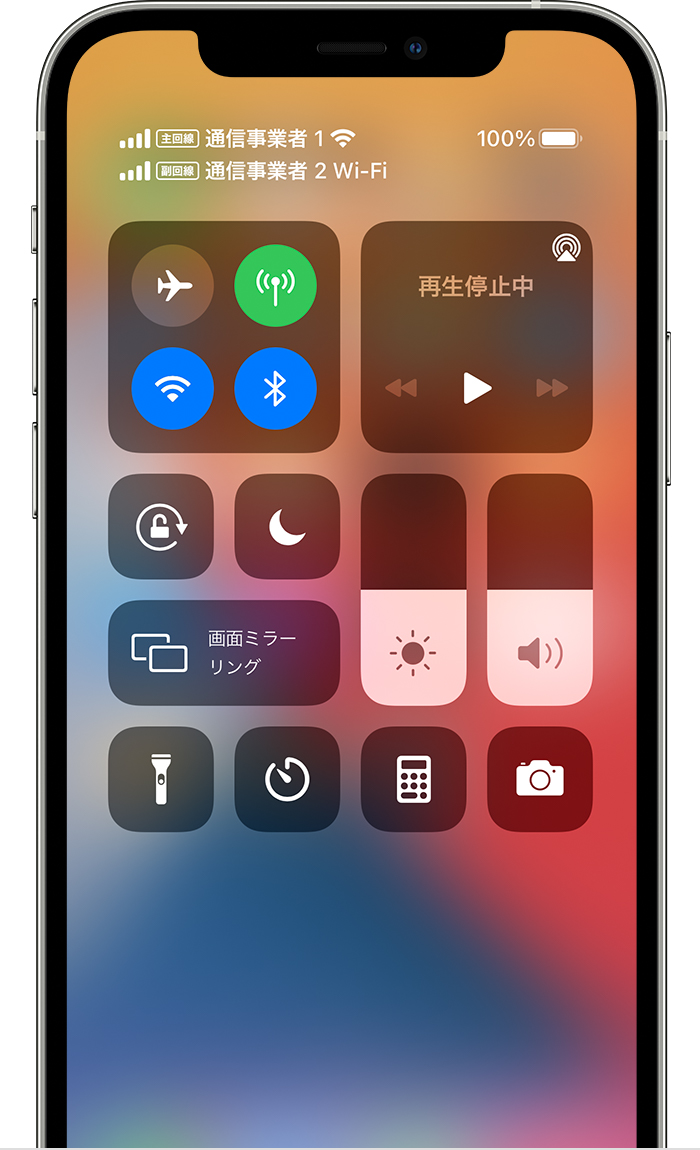
このステータスバーでは、デバイスが Wi-Fi に接続されていて、通信事業者 2 で Wi-Fi 通話を使っていることがわかります。

「モバイルデータ通信の切り替えを許可」が有効になっています。このステータスバーでは、通信事業者 1 が LTE を使っていて、通信事業者 2 が通信事業者 1 のモバイルデータ通信を使っていて、Wi-Fi 通話が有効になっていることがわかります。
まとめ
まだ、ぜんぜん海外に行くことができないので、直ぐには利用することができず、実際に活用できるのは先の話になります。
ただ、今から準備しても損のない組み合わせなので切り替えを考えています。
特に楽天モバイルに関しては来月初めに1年間無料のキャンペーンが終了するので早々に手続きを進めたいと思います。








・ホテル代を含めて.png)

